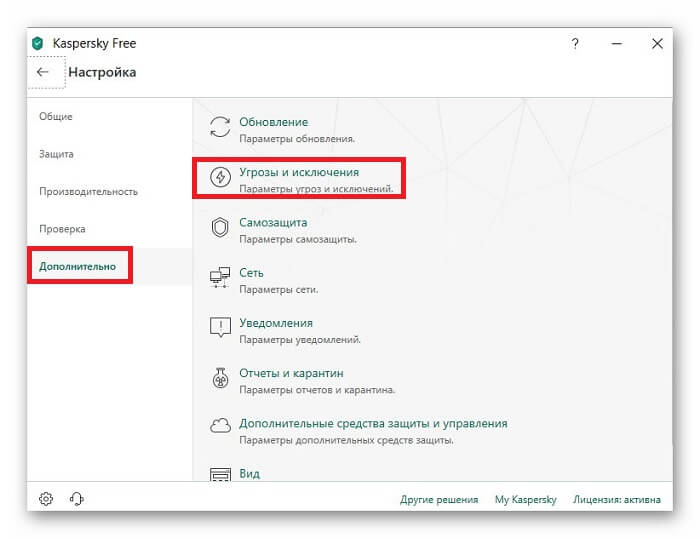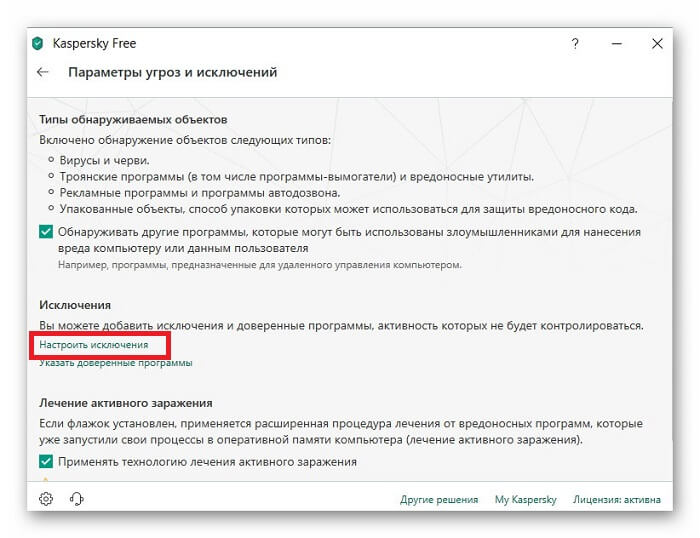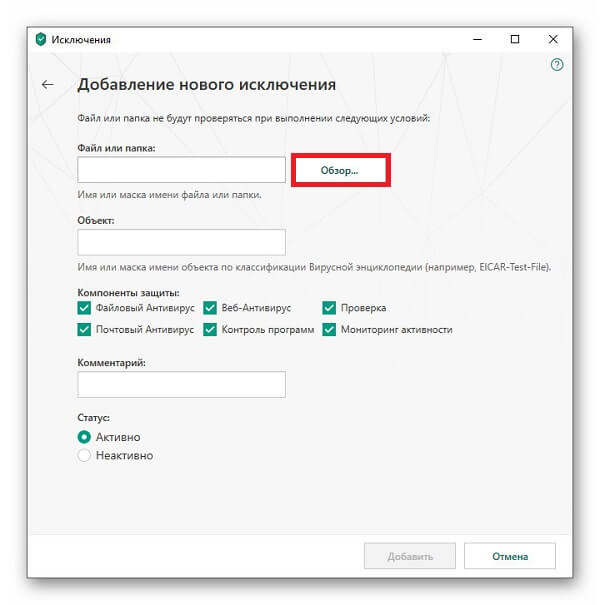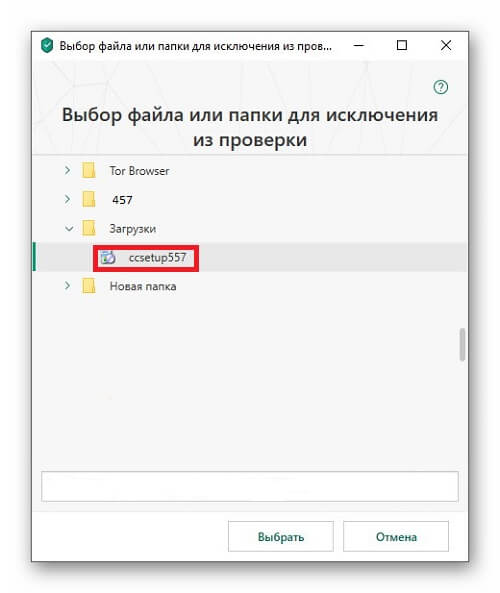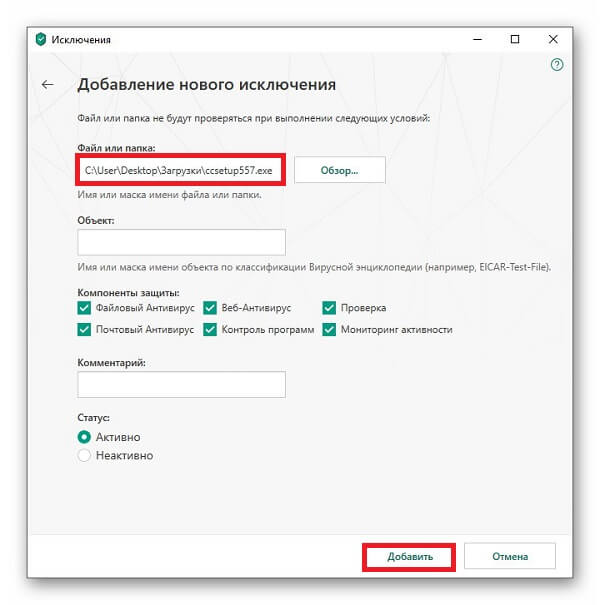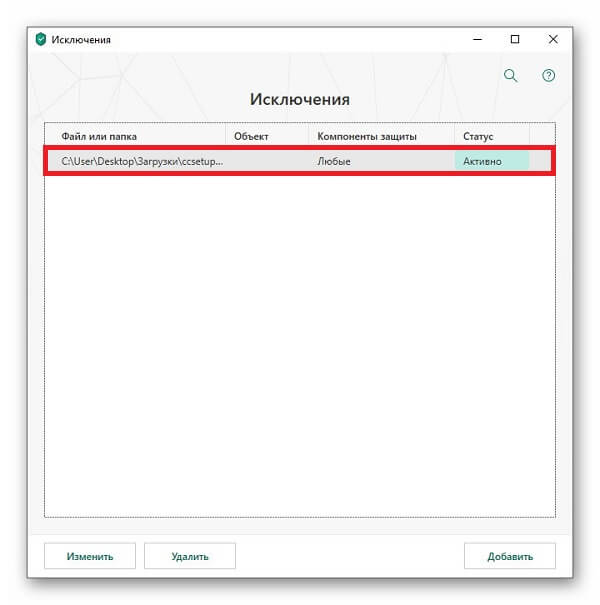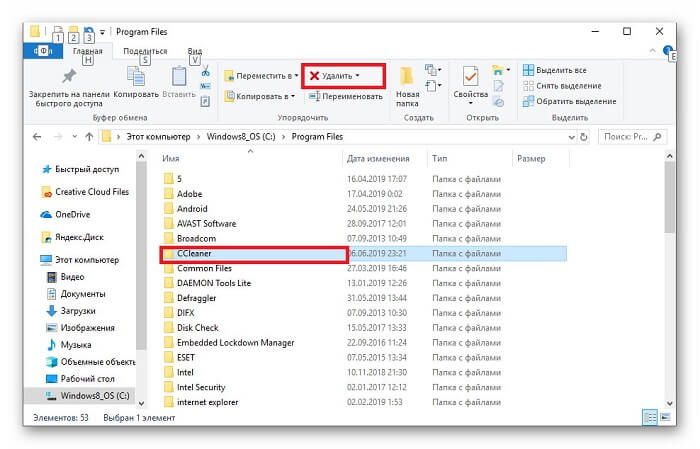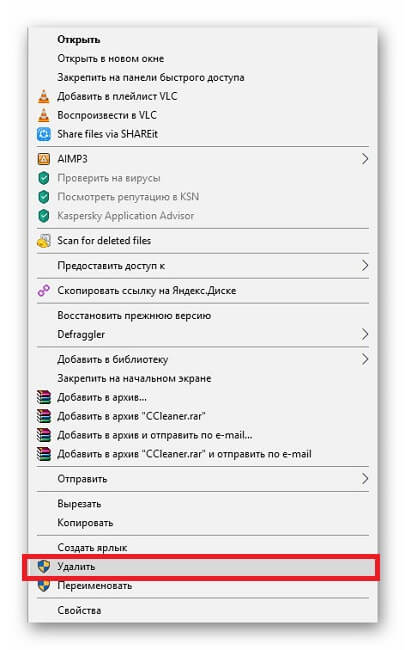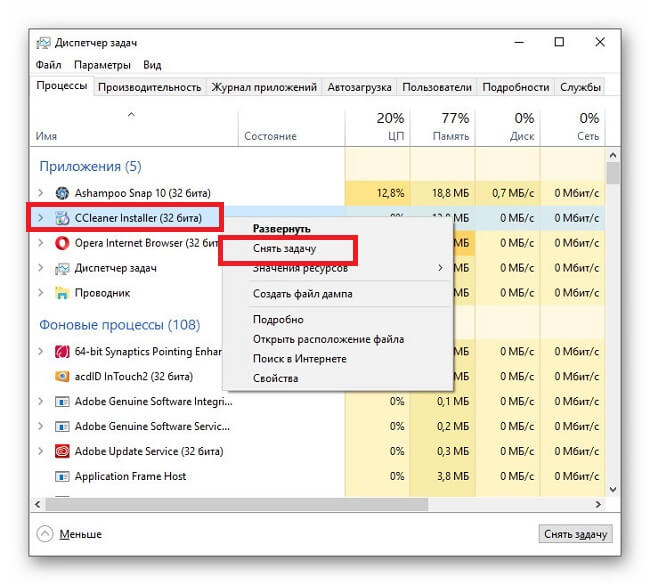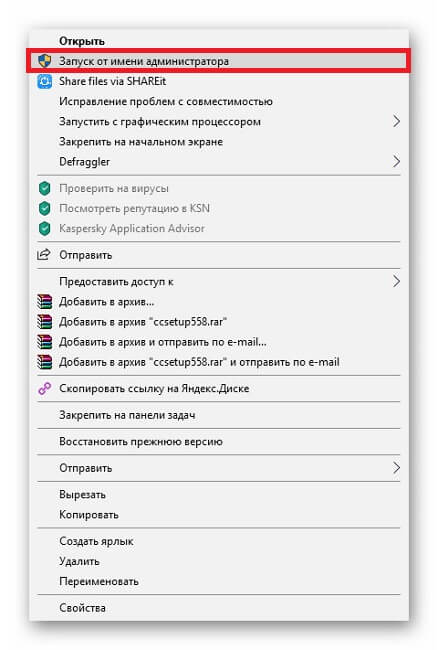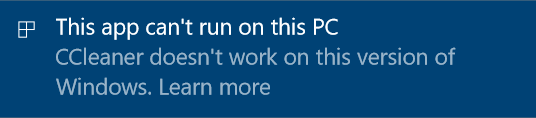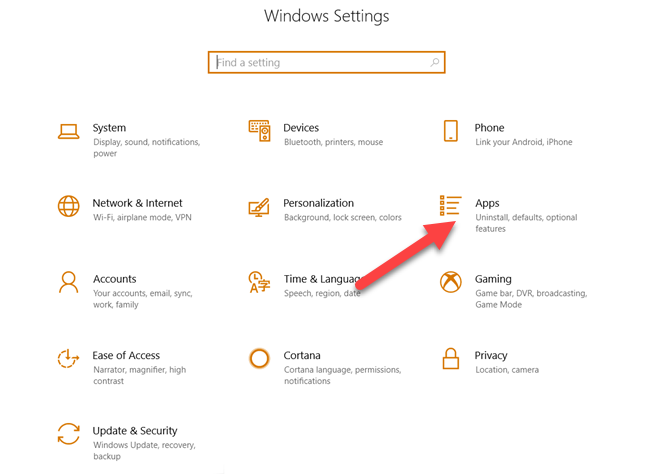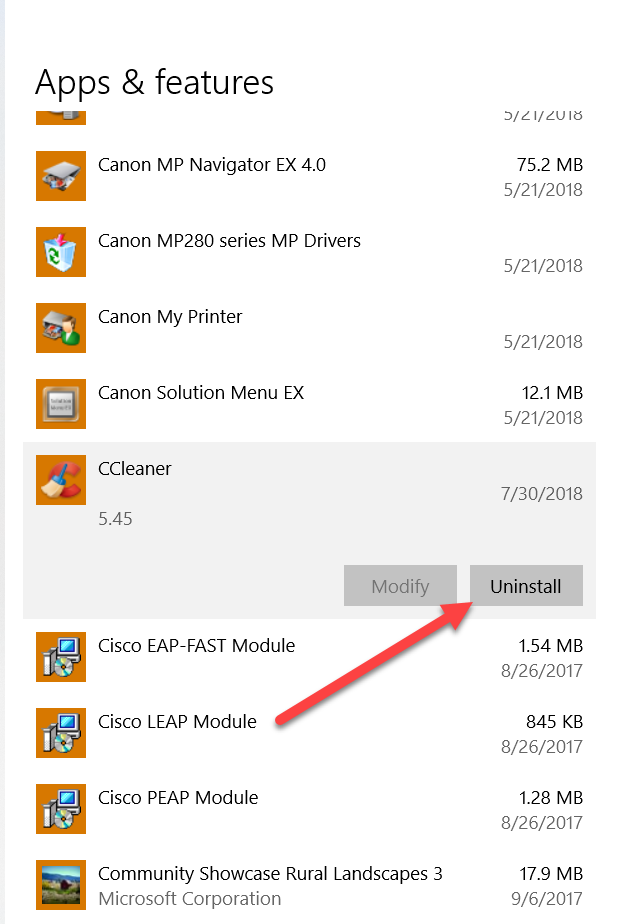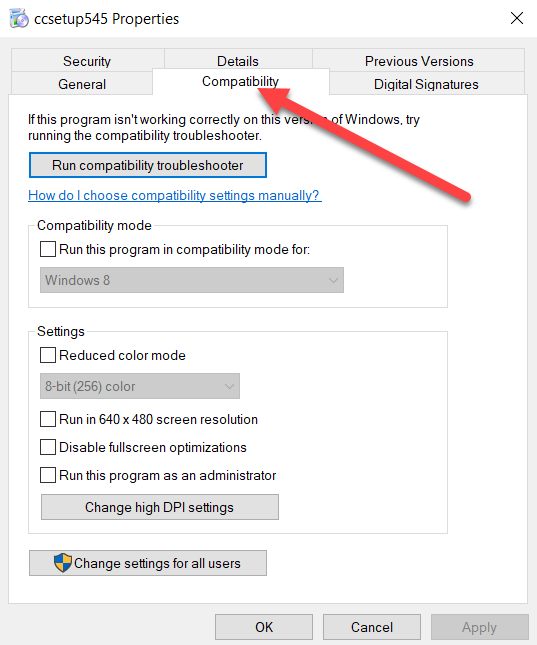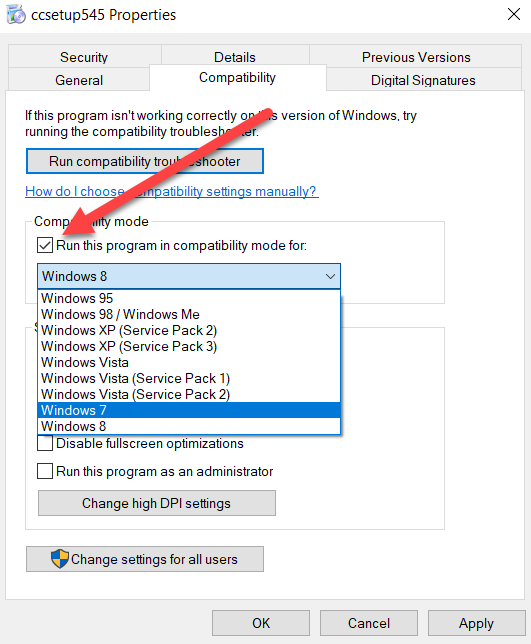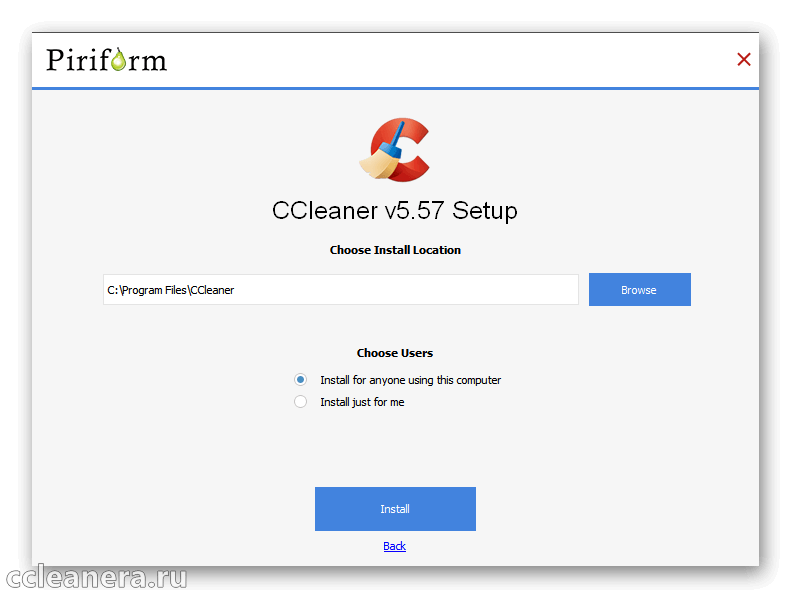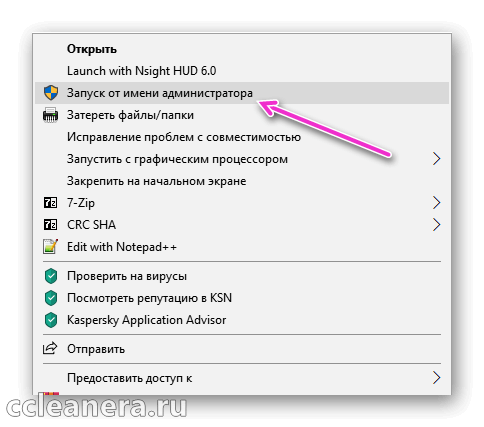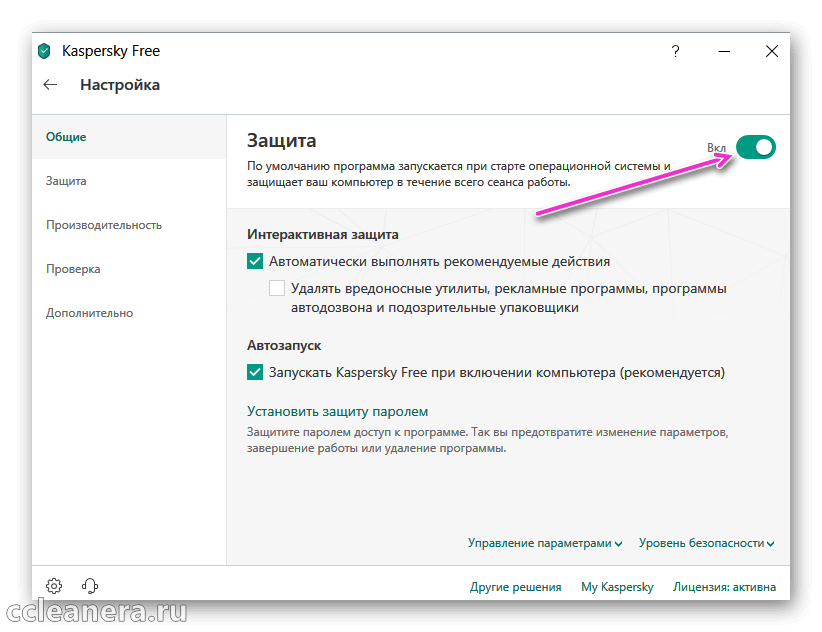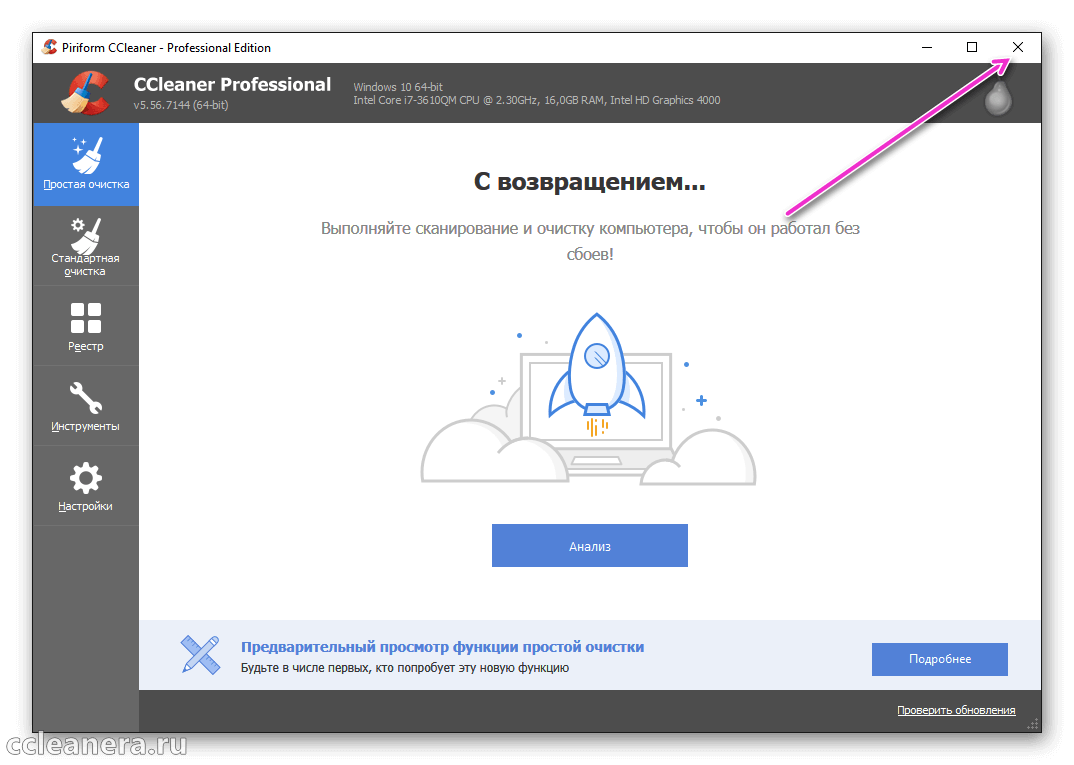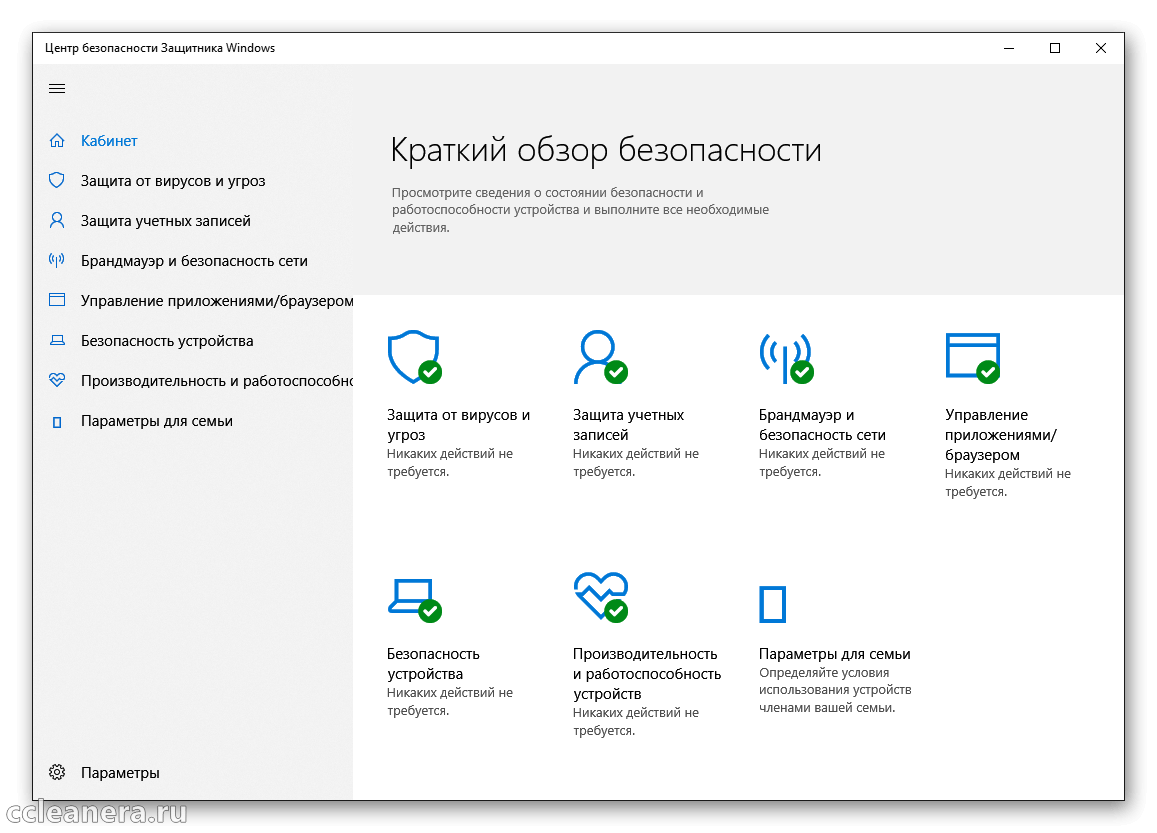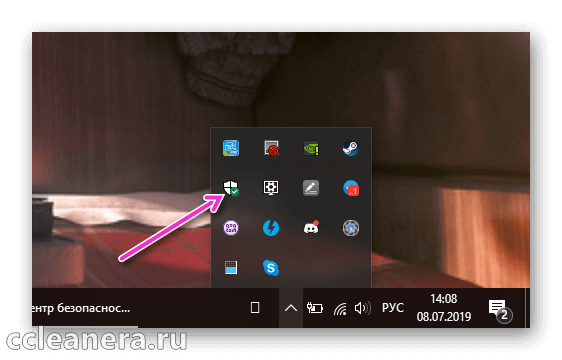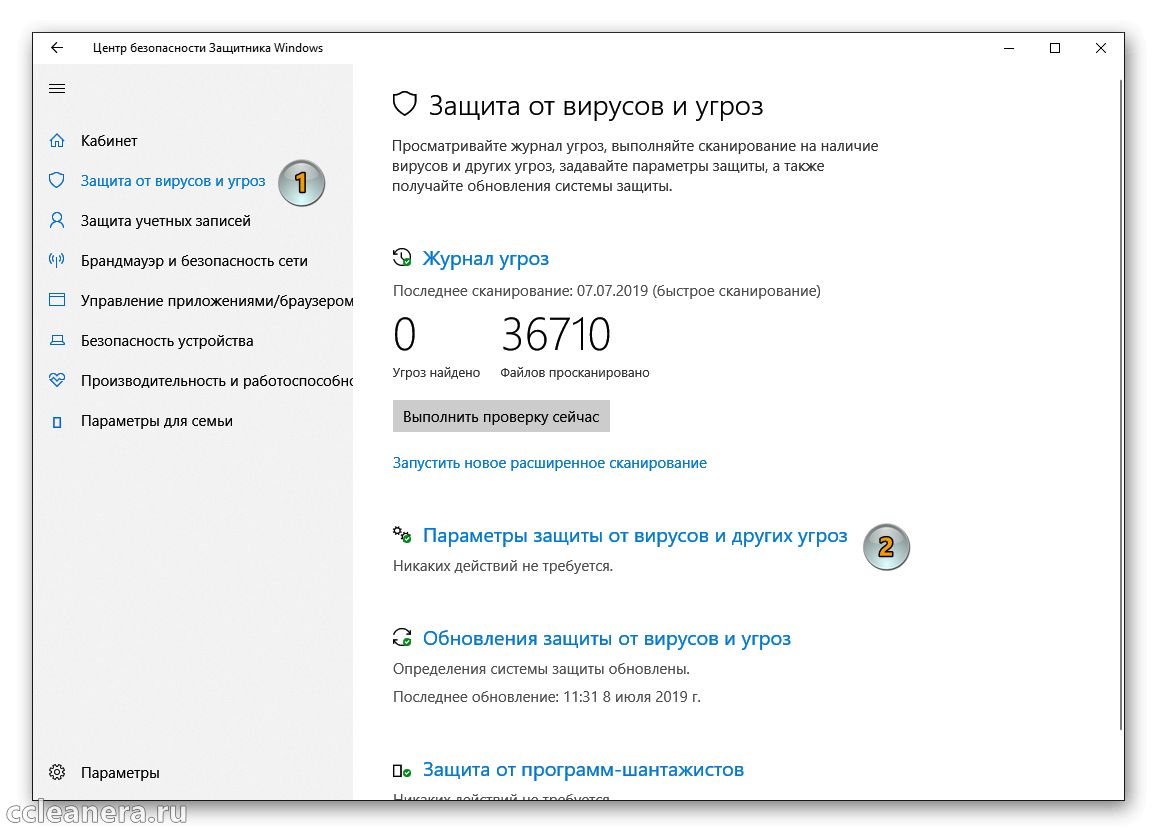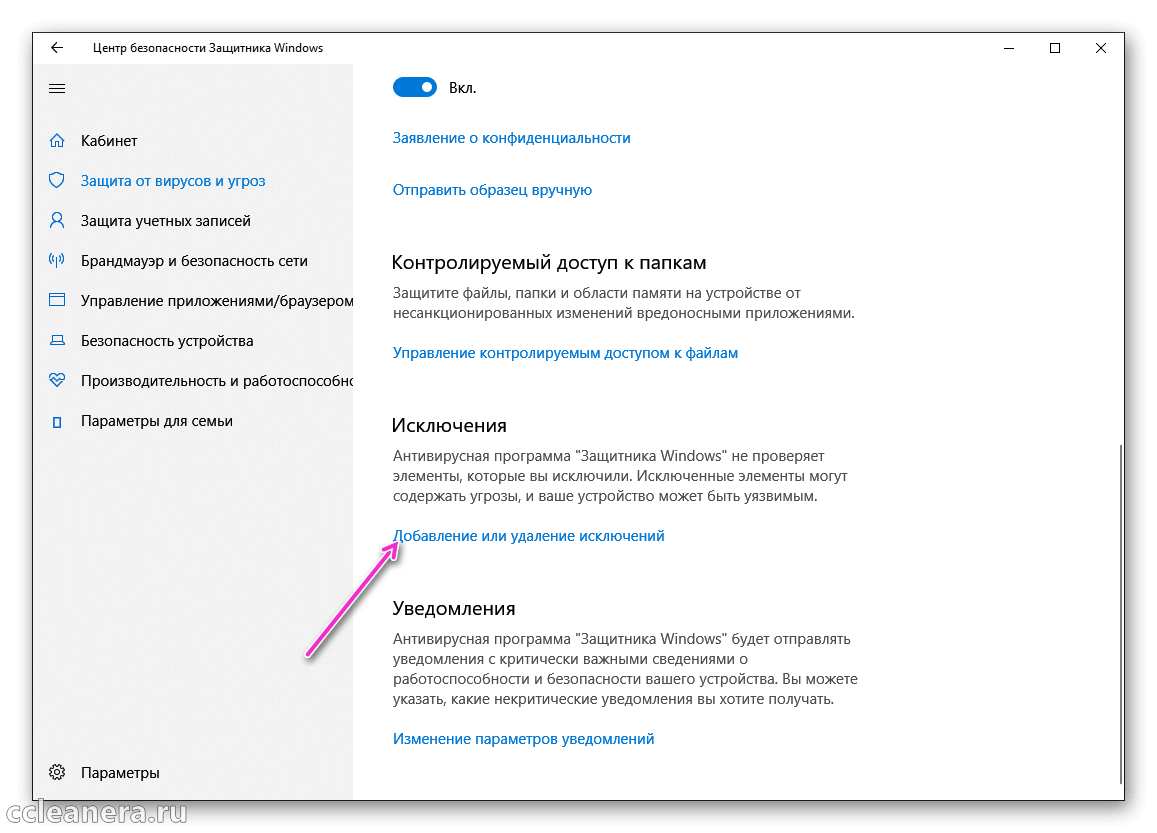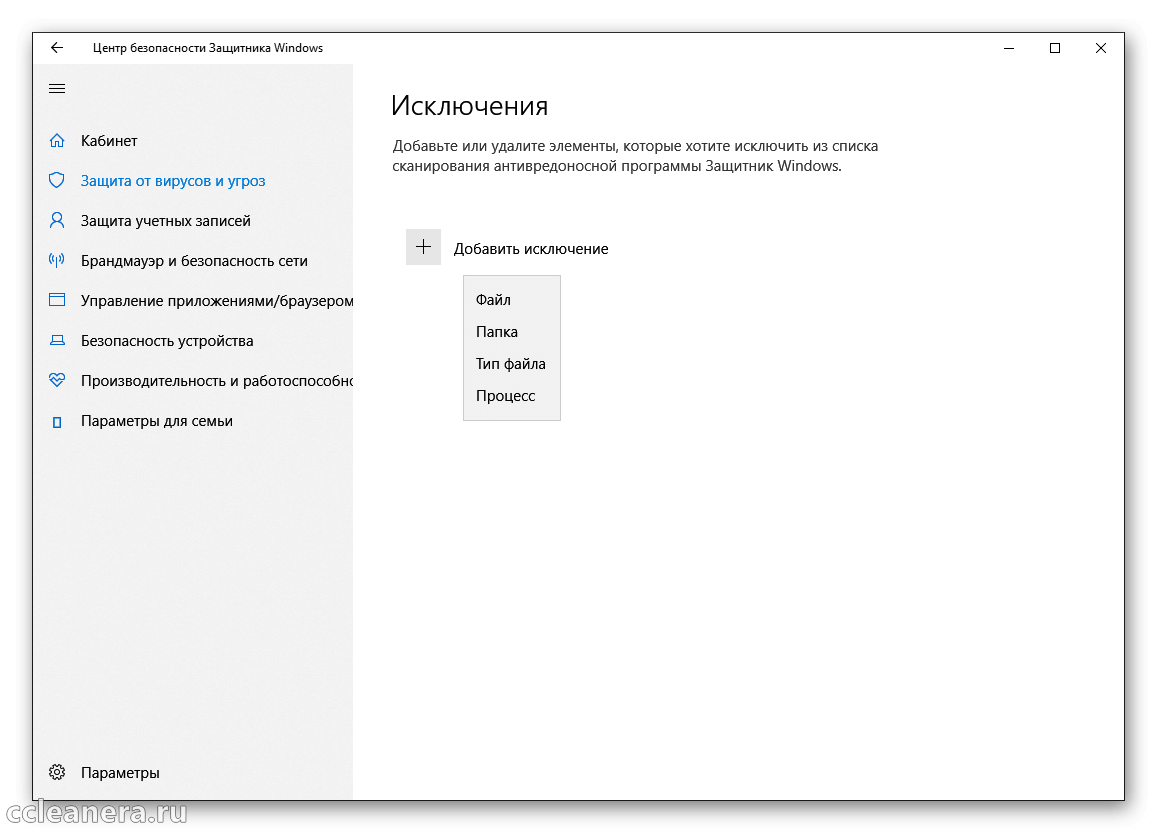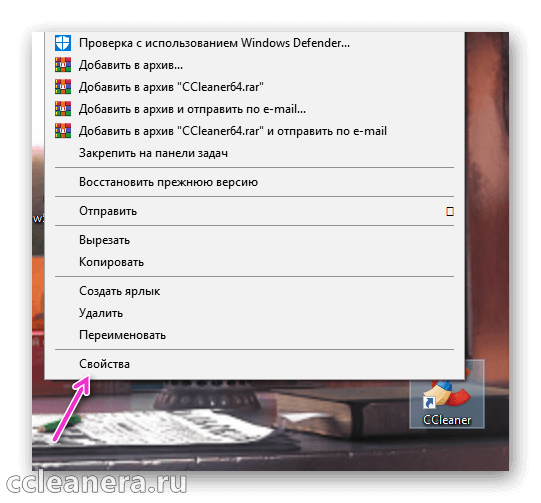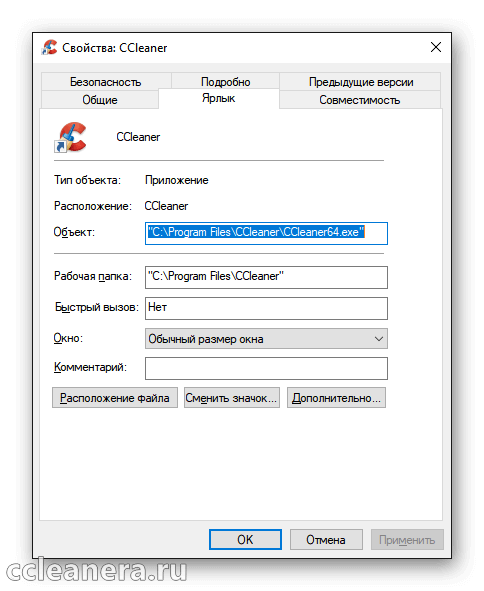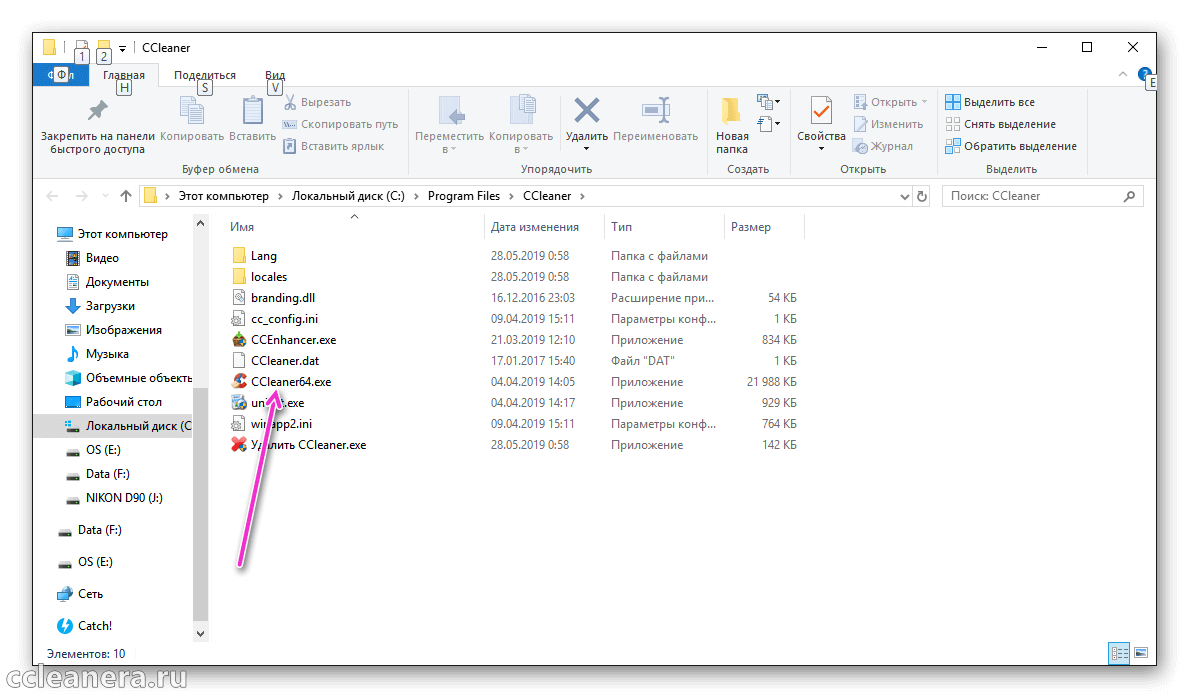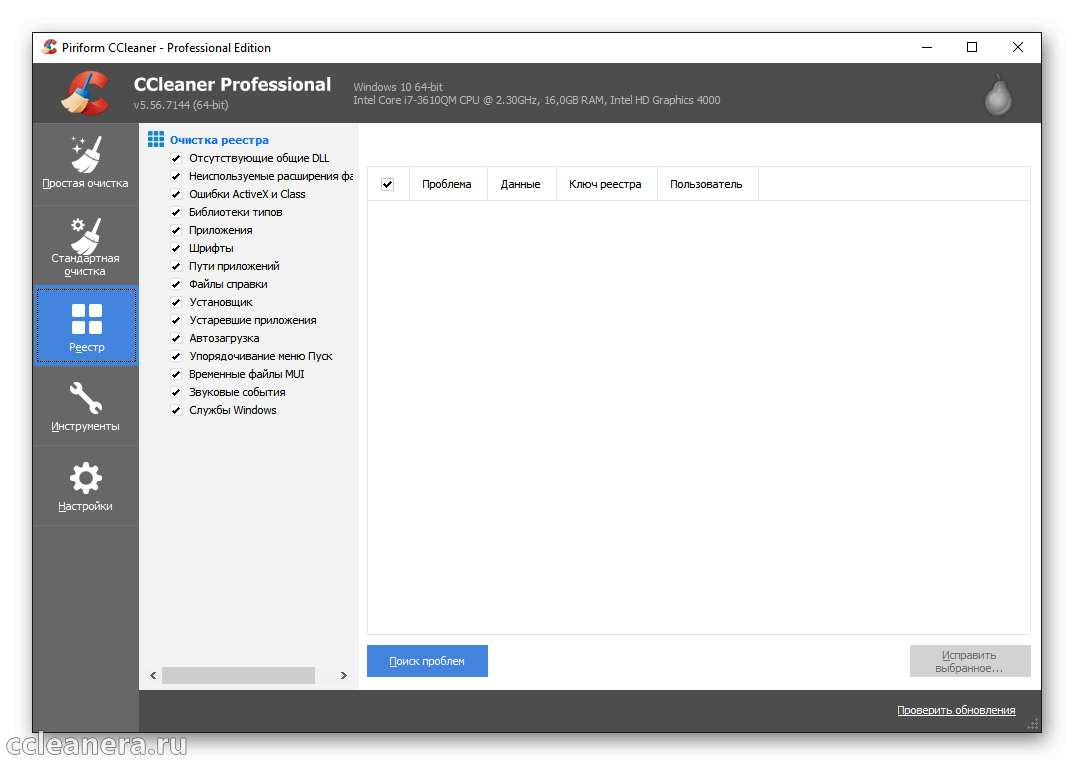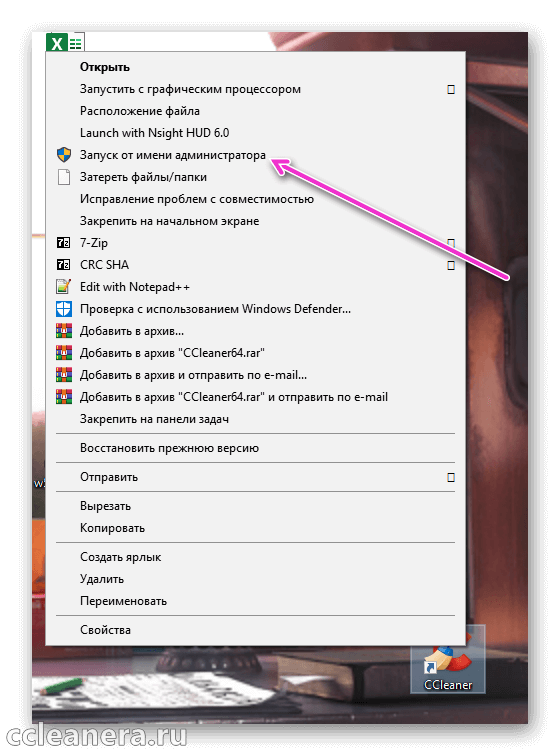- Ccleaner не устанавливается на Windows решения проблемы
- Возможные проблемы
- Работа антивирусного ПО
- Остаточные файлы на ПК
- Другие причины
- Заключение
- Ccleaner не работает на этой версии Windows 10 [решено]
- Как исправить Ccleaner не работает на этой версии Windows?
- Удалить и переустановить шаги для CCleaner
- Запустите CCleaner в режиме совместимости
- Ccleaner не устанавливается на Windows решения проблемы
- Возможные проблемы
- Решение №1
- Решение №2
- Решение №3
- CCleaner не может работать в ОС Windows
- Возможные причины
- Блокировками антивирусной программой
- Повреждённый ярлык
- Отсутствие прав администратора
- Повреждение файлов
Ccleaner не устанавливается на Windows решения проблемы
СиКлинер – популярная утилита для очистки компьютера от системного мусора и повышения его быстродействия и производительности. Обычно программа легко скачивается на ПК, но иногда пользователи сталкиваются с проблемами. Причин, по которым CCleaner не устанавливается на устройство, может быть несколько. О том, как их устранить, расскажет Как-установить.рф.
Возможные проблемы
Чаще всего затруднения с установкой СиКлинер на компьютер возникают из-за конфликта с антивирусным ПО или из-за мусорных файлов, оставшихся на ПК после удаления предыдущей версии приложения. Но в некоторых случаях причины могут быть иными.
Работа антивирусного ПО
Иногда не устанавливается CCleaner на Windows 10 или другую версию ОС, потому что инсталляции препятствует антивирусная программа. Она воспринимает ход установки как работу вредоносного ПО и блокирует его. Необходимо отключить антивирус на время инсталляции, а после завершения процесса снова включить его. Ещё один вариант – добавить дистрибутив СиКлинер в список исключений, чтобы лечащая утилита на него не реагировала.
Вот как, например, это сделать в Kaspersky Free:
Остаточные файлы на ПК
Если СиКлинер ранее устанавливался на компьютер и удаление выполнялось штатным деинсталлятором, на устройстве могли остаться мусорные файлы. Именно они могут препятствовать новой инсталляции утилиты. Чтобы от них избавиться, нужно перейти в папку «Program Files», найти каталог «CCleaner» и удалить его вручную.
После этих действий следует перезагрузить ПК и провести установку заново.
Другие причины
Помимо представленных выше основных ситуаций, в которых CCleaner не запускается на Windows 7, существуют и другие, вероятность которых гораздо ниже.
Сначала нужно убедиться, что в разделе, в который устанавливается приложение, достаточно свободного места. Необходимо более 20 Мб памяти, чтобы их освободить, достаточно удалить несколько песен или картинок.
Следующая возможная причина – ранее запущенная копия мастера установки СиКлинер. Если пользователь уже запускал установку и прекращал её, возможно, она по-прежнему находится в списке выполняемых процессов. Необходимо открыть Диспетчер задач, просмотреть активные задачи и, при обнаружении инсталляции CCleaner, завершить её.
Иногда проблема может быть в повреждённом дистрибутиве. Чтобы этого не происходило, рекомендуется загружать установочные файлы только с проверенных источников.
Если ранее предложенные решения не дают результата, следует попробовать запустить установку с правами администратора. Для этого нужно вызвать контекстное меню дистрибутива кликом правой клавиши мыши и выбрать «Запуск от имени администратора».
Заключение
Если CCleaner не устанавливается на компьютер, причин может быть несколько. Наиболее очевидные – работа антивирусного ПО или оставшиеся в системе мусорные файлы предыдущей версии утилиты, но могут быть и другие затруднения. Зная возможные проблемы, устранить их и скачать СиКлинер на ПК сможет даже неопытный пользователь.
Ccleaner не работает на этой версии Windows 10 [решено]
Эта бесплатная программа от Piriform имеет несколько других функций, таких как интеллектуальный очиститель файлов cookie, средство удаления Windows, средство очистки реестра и многое другое.
Эффективно Ccleaner может очищать ненужные файлы из всех популярных веб-браузеров и нескольких других популярных программ, таких как Microsoft Office, Acrobat, Windows Media Player и некоторых других, что делает его одним из самых популярных среди пользователей Windows.
Утилита поставляется как для X86, так и для X64 версий Windows.
Однако сегодняшняя статья не о фактах и особенностях Ccleaner, а об ошибке «Ccleaner не работает на этой версии Windows”, Которые получают несколько пользователей во время установки или запуска программы.
Как исправить Ccleaner не работает на этой версии Windows?
Если вы уже установили CCleaner, то вам нужно будет удалить и переустановить его снова загрузив последнюю версию.
Удалить и переустановить шаги для CCleaner
Шаг 1> Перейти к настройкам Windows, нажав Windows + I кнопка
Шаг 2> Нажмите на приложения
Шаг 3> Прокрутите вниз до Ccleaner App и нажмите «Удалить».
Шаг 4> Установите последнюю версию программы, загрузив ее отсюда.
Эти вышеупомянутые шаги должны помочь вам решить проблему. Однако, если он все еще появляется, у нас есть еще одна хитрость, которая поможет вам в этом.
Запустите CCleaner в режиме совместимости
В Windows предусмотрена возможность запуска программ в режиме совместимости для подобных ситуаций.
Это сделано для того, чтобы программы не зависали из-за более высоких версий Windows, и эта функция поможет вам запустить CCleaner в среде Windows 7 или других.
Чтобы запустить CCleaner в режиме совместимости, щелкните правой кнопкой мыши файл установщика и выберите «Свойства». В появившемся меню нажмите «Совместимость».
Затем установите флажок «Запустить эту программу в режиме совместимости для» и выберите Windows 7 или Windows 8 из раскрывающегося списка, как показано ниже. Это изменит текущую среду установки программы и поможет запустить ее.
Один из этих шагов определенно решит проблему для вас, и если не упомянуть об этом в разделе комментариев, мы будем рады помочь вам с этой проблемой.
У этой прекрасной маленькой программы есть несколько других особенностей и проблем, о которых мы поговорим в наших будущих публикациях.
В любом случае после установки, если вы обнаружите, что CCleaner не очищает ваши браузеры должным образом, вы можете проверить это сообщение Ccleaner не очищает Google Chrome.
Ccleaner не устанавливается на Windows решения проблемы
Разработчики следят за программным обеспечением и оптимизируют его под все актуальные платформы. Но даже так, часто у пользователей возникают проблемы, из-за чего клинер не устанавливается. В материале расскажем об нескольких причинах, почему CCleaner не устанавливается на компьютер и поможем с их решением.
Возможные проблемы
Перечень проблем очень обширный и в основном связан с системными ошибками или ограничениями антивируса. Перед инсталляцией, нужно проверить достаточно ли свободного места на диске. Утилита требует, как минимум 20 мегабайта для корректной установки. Также нужно скачивать программу только с проверенных источников, например с нашего сайта. Инсталлятор универсальный для любой выпущенной операционной системы. Рассмотрим, почему не устанавливается CCleaner на ОС Windows 10 и других версиях.
| Рекомендуем! InstallPack | Стандартный установщик | Официальный дистрибутив CCleaner | Тихая установка без диалоговых окон | Рекомендации по установке необходимых программ | Пакетная установка нескольких программ |
|---|
CCleanera.ru рекомендует InstallPack, с его помощью вы сможете быстро установить программы на компьютер, подробнее на сайте.
Решение №1
Проверьте, достаточно ли прав для установки новых приложений на системных локальный диск. Если компьютером пользуется несколько человек или он рабочий, то на нем может быть чёткое разграничение прав между сотрудником и администратором. Можно попробовать выставить путь на другой диск, иногда это решает проблему, о том, как это сделать можно подробнее прочитать в статье «Как установить CCleaner».
Важно: некоторые вирусы забирают права «управляющего» компьютером и запрещают инсталлировать приложения, чтобы обезопасить себя от удаления. Если ни один из приведённых в статье способов не помог, нужно проверить компьютер на наличие вредоносных программ или переустановить систему.
Желательно запускать инсталлятор от имени администратора. Для этого нажимаем правой кнопкой мыши по установщику и выбираем соответствующий пункт из контекстного меню. Подтверждаем внесение изменений.
Решение №2
Алгоритм антивирусов все ещё далёк от совершенства. При длительной работе, защитник может поймать «критическую ошибку» и реагировать даже на безопасные файлы. Подобные ситуации случаются с ESET или антивирусами с повышенной степенью безопасности, например Kaspersky. Рекомендуем отключить защитник, если во время установки он начинает блокировать процесс и помечает его как «вредоносный»
Это нужно делать, в случае скачивания инсталлятора с проверенного сайта. Оригинальный CCleaner полностью бесплатный и даже не содержит рекламы, поэтому он не должен вызывать сомнений. Если файл сразу определяется как опасный на этапе загрузки, рекомендуем проверить его несколькими антивирусами.
На заметку: Иногда достаточно просто перезапустить компьютер. Это звучит очень просто, но многие службы Windows, после включения работают намного стабильнее.
Решение №3
Бесплатная версия клинера не содержит функции автоматического обновления, и пользователь примерно раз в месяц скачивает инсталлятор с новой версией приложения. Но при попытке её установить появляется ошибка. Это связано с тем, что установщик не может заменить файлы пока запущена прошлая версия CCleaner. Нужно её закрыть и продолжить обновление. Это самая популярная причина, почему не запускается установка CCleaner на Windows 7 и других версиях системы.
Клинер может закрыться некорректно или продолжать работу в фоне, даже после выключения. Чтобы точно его отключить, открываем в «Диспетчер задач», ищем процесс с нужным именем и завершаем его. Пробуем продолжить установку CCleaner, перезапустив установщик или нажатием на кнопку «Повтор».
CCleaner не может работать в ОС Windows
CCleaner регулярно оптимизируют под новые версии операционных систем, исправляя ошибки и улучшая существующие функции. Но даже с постоянной поддержкой со стороны разработчиков нет точных гарантий, что программа будет включаться на всех компьютерах. Рассмотрим, почему CCleaner не запускается на Windows 10 и других версиях системы.
Возможные причины
Существует большое количество вариантов, почему CCleaner на Windows не запускается. Чаще всего они связаны с программными проблемами, например: блокировкой антивирусом или повреждением файлов клинера. Подробнее остановимся на каждой их них.
| Рекомендуем! InstallPack | Стандартный установщик | Официальный дистрибутив CCleaner | Тихая установка без диалоговых окон | Рекомендации по установке необходимых программ | Пакетная установка нескольких программ |
|---|
CCleanera.ru рекомендует InstallPack, с его помощью вы сможете быстро установить программы на компьютер, подробнее на сайте.
Блокировками антивирусной программой
Алгоритмы антивирусов любят сбоить, особенно продукты от компании ESET или Kaspersky с его чрезмерной защитой компьютера. Есть несколько причин, почему защитник реагирует на CCleaner:
- Замена файла приложения на схожий интерфейсом вирус;
- За взломанной версией приложения были замечены сомнительные действия;
- Сбой в работе антивируса. Сиклинер работает с системной информацией и реестром, изменяя его, на что мог среагировать защитник.
Пример добавления клинера в исключения будет показан с помощью встроенного Windows Defender. Нажимаем на иконку защитника в панели уведомлений, в правом нижнем углу.
Нажимаем на «Защита от вирусов и угроз». Откроется панель с журналом угроз и краткой информацией. Кликаем на «Параметры защиты от вирусов и других угроз».
В окне есть функция отключения защиты в реальном времени и проверки облачного сканирования. Ниже находим пункт «Исключения». Нажимаем «Добавить или удалить исключения».
Появится окно с иконкой плюса. Нажимаем на неё и выбираем тип данных, который нужно исключить из анализа антивирусом.
Повреждённый ярлык
При установке неофициальной версии приложения из непроверенных источников, инсталлятор может создать неправильный значок продукта на рабочем столе или вообще не создать его. Чтобы проверить его правильность, нажимаем по ярлыку правой клавишей мыши и кликаем на «Свойства».
Если в строчках «Объект» и «Рабочая папка» прописаны директории, которые были указаны при установке, то с ярлыком всё в порядке.
Если нет, переходим в папку с установленным Сиклинером и нажимаем правой кнопкой мыши по исполнительному файлу. Выбираем «Создать ярлык» и переносим его на рабочий стол. В конкретном случае «CCleaner64», название будет отличаться в зависимости от разрядности Windows.
Отсутствие прав администратора
Если на компьютере ужесточённые права использования или это на компьютер на рабочем месте, то на нём может быть заблокирован ряд функций. Системные администраторы ограничивают работу с системным локальным диском, чтобы сотрудник не мог сломать компьютер. CCleaner взаимодействует с документами в системных папках и редактирует реестр.
Для полноценной работы рекомендуем открывать приложение «от имени администратора», если эта функция доступна. Нажимаем правой клавишей мыши по ярлыку. Откроется контекстное меню, в котором выбираем соответствующий пункт. Права «супервайзера» могут понадобиться при работе со взломанной версией Сиклинера. Некоторые кряки вносят изменения в файлы программы при каждом запуске, для этого требуется доступ к реестру.
На заметку: без прав администратора не получится удалить мусор в системных директориях, и оптимизировать реестр. Клинер будет выдавать ошибку.
Повреждение файлов
Что делать если CCleaner внезапно перестал работать на Windows 10. Проблема с запуском может возникнуть при неправильном или экстренном выключении компьютера. Это может привести к сбоям в работе жёсткого диска и повреждению сохранённых файлов.
Интересно: Клинер может удалить сам себя, с помощью менеджера приложений в разделе «Инструменты».
Не рекомендуем проводить ручное удаление приложений из папки Program Files, так как могут быть затронуты директории других приложений. Лучше воспользоваться функцией «Удаление и изменение программ».